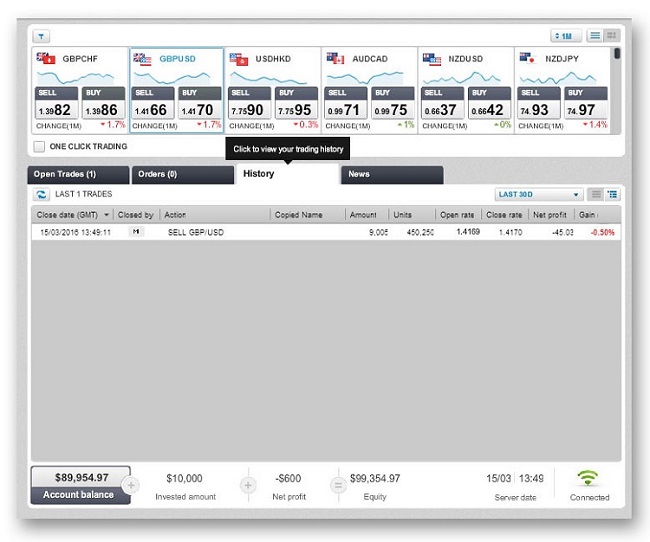Il Webtrader di eToro è una delle piattaforme di trading più popolari al mondo. Ecco qui una guida passo passo che vi mostrerà come usarla.
Una volta che avete fatto il login sul vostro account eToro e siete entrati nel WebTrader, vi troverete davanti una schermata di trading simile a quella mostrata qui sotto. Gli asset che sono disponibili per il trading sono mostrati nel classico formato a lista.
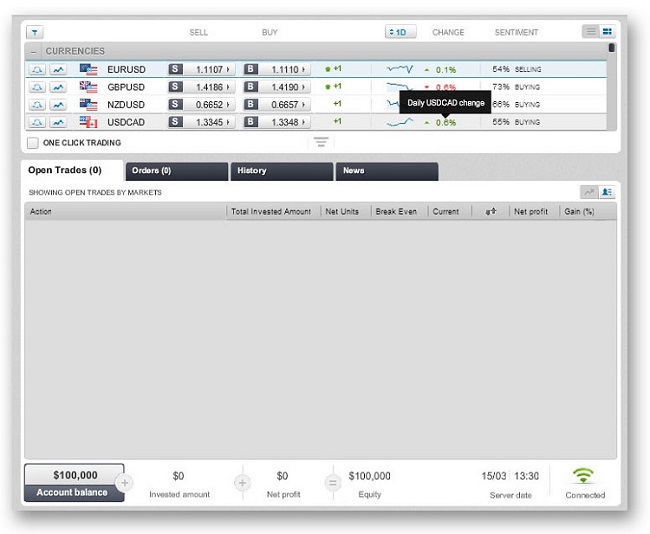
Potete cambiare il modo in cui gli asset sono mostrati cliccando sul pulsante “Visualizzazione rapida dei prezzi”  che si trova nell’angolo in cima a destra della schermata di trading. Dopo aver cliccato sul pulsante, la schermata cambierà e avrà l’aspetto mostrato dallo screenshot qui sotto.
che si trova nell’angolo in cima a destra della schermata di trading. Dopo aver cliccato sul pulsante, la schermata cambierà e avrà l’aspetto mostrato dallo screenshot qui sotto.
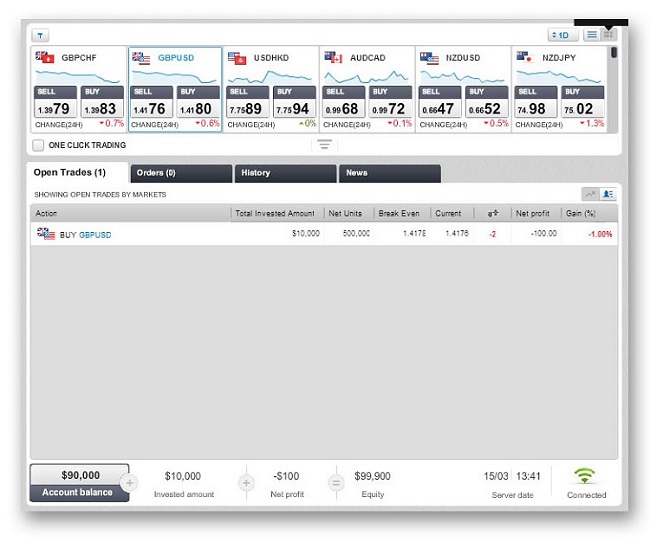
Per accedere ai grafici di trading, dovete selezionare un asset e cliccare sul pulsante del grafico. Dopo averlo fatto, vi apparirà una finestra pop up che mostrerà il grafico del vostro asset selezionato.
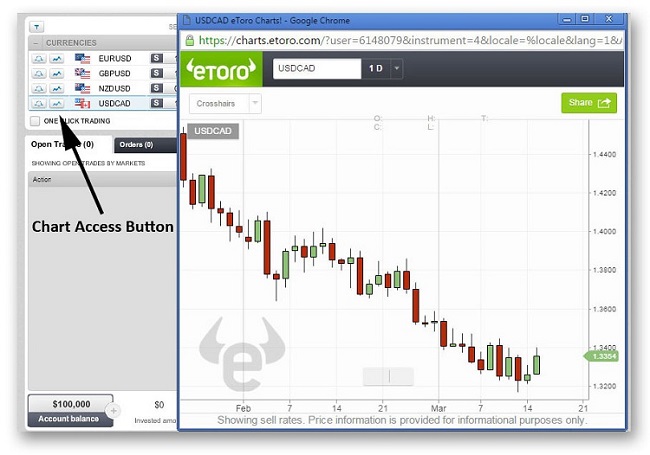
eToro Web Trader inoltre offre una funzionalità allarme che potete usare per ricevere notifiche su quando il prezzo di un asset viene raggiunto. Per fissare l’allarme, dovete cliccare sul pulsante “Imposta allarme di prezzo” che si trova vicino al pulsante dei grafici.
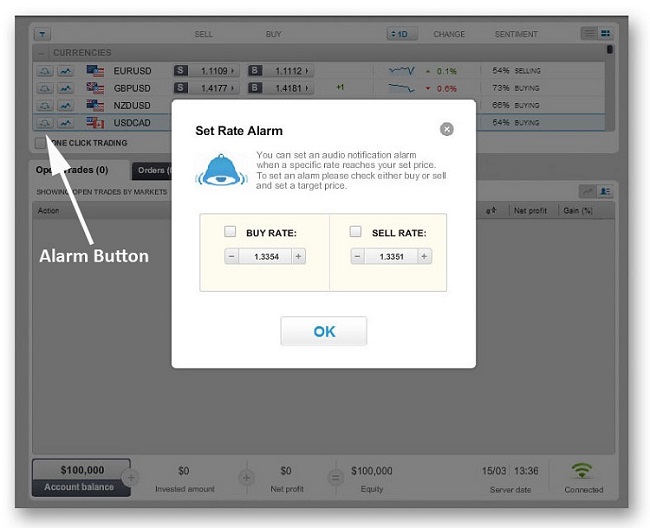
Per aprire uno scambio, dovete prima selezionare l’asset che volete scambiare. Quindi dovete selezionare il pulsante appropriato per la direzione dello scambio che volete fare – “comprare” o “vendere”. Nel nostro esempio qui sotto, useremo la coppia di valute GBP/USD come asset selezionato e la posizione lunga (comprare). Una volta che avete cliccato sul pulsante “comprare” o “vendere”, il pannello di esecuzione dello scambio si aprirà. Stabilite i parametri del vostro scambio e cliccate sul pulsante “Apri posizione” per eseguirlo.
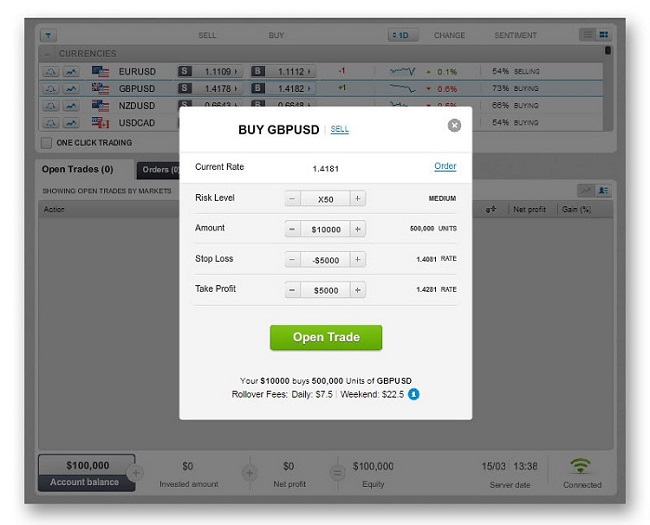
Una volta che avete cliccato sul pulsante “Apri posizione”, vedrete la schermata seguente. Sotto la tabella “Posizioni aperte” apparirà una nuova entry che mostrerà l’asset acquistato, le unità acquistate, la quantità di denaro investita, il prezzo di acquisto, il prezzo attuale, la percentuale di guadagno e il vostro profitto o la vostra perdita per quel particolare scambio.
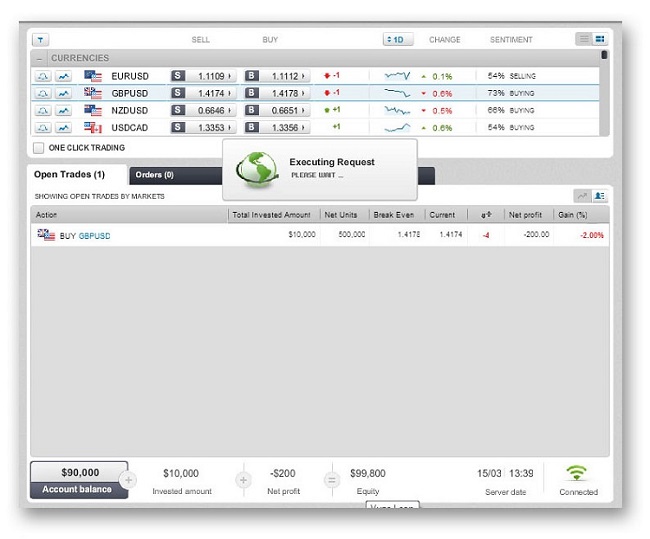
Per chiudere uno scambio, dovete cliccare sul pulsante “CHIUDI” che si trova sul lato destro dell’asset selezionato nella lista che si trova nella tabella “Posizioni aperte”.
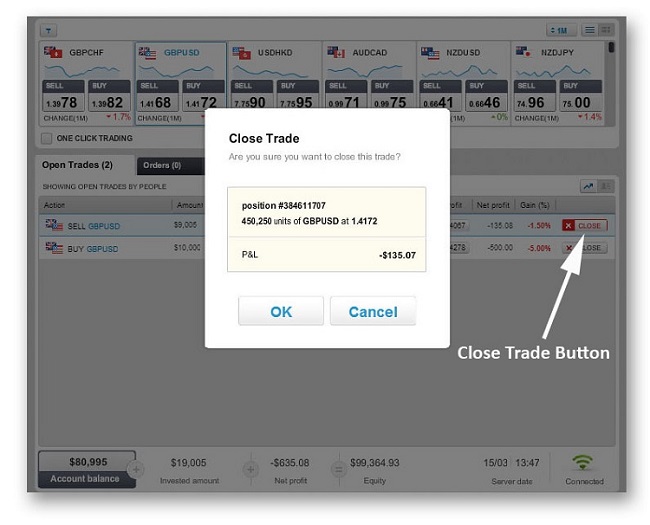
Dopo aver cliccato sul pulsante, un pannello si aprirà e richiederà una conferma dell’azione. Cliccate “Ok” per chiudere lo scambio o “Annulla” per lasciare lo scambio aperto.
Una volta che avete chiuso lo scambio, la transazione apparirà nella tabella “Cronologia”.